详解虚拟机中CentOS 7 网络和ssh的配置
一、centos7 的网络配置:
1.修改主机名:
echo "hostname tshare365.localdomain" >>/etc/sysconfig/network
然后:
reboot
即可生效!
2.查看MAC地址:
ip addr

3.修改网络配置:
(1)找到需要的网络配置参数:
打开虚拟机网络设置,具体步骤如下:
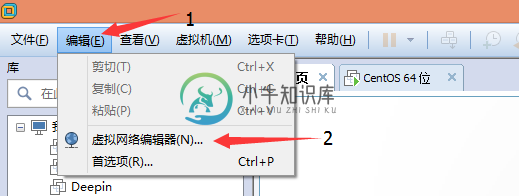
出现如下界面:

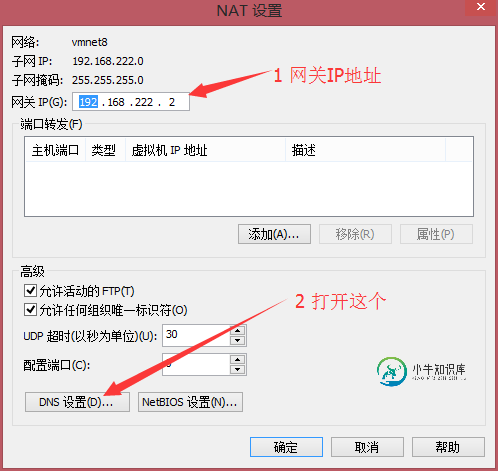

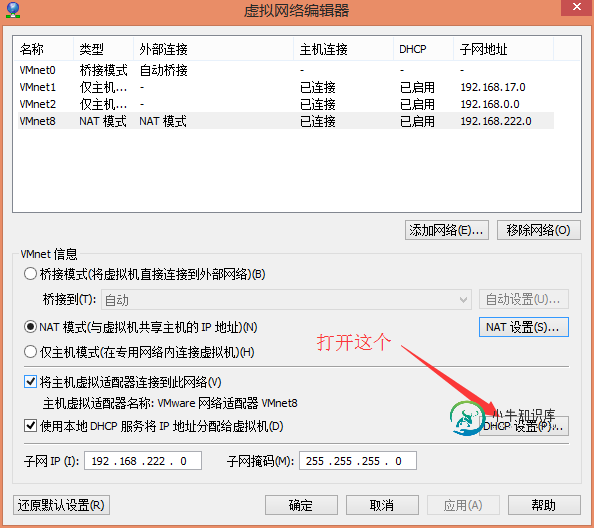
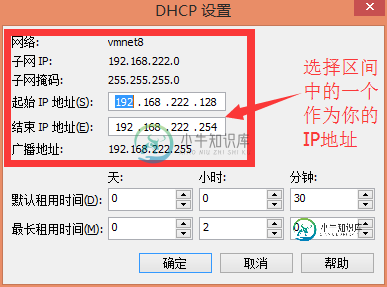
从上面的步骤我们得到了如下信息:
IP地址:192.168.222.128到192.168.222.254之间的一个,例如192.168.222.129
子网掩码:255.255.255.0
网关:192.168.222.2
广播地址:192.168.222.254
DNS:8.8.8.8
(2)开始修改网络配置文件:
cd /etc/sysconfig/network-scripts/ ls
看看有没有ifcfg-eno16777736或者类似的。
有的话:
编辑文件:
vi ifcfg-eno16777736
修改或添加下面内容():
TYPE=Ethernet #TYPE:配置文件接口类型。在/etc/sysconfig/network-scripts/目录有多种网络配置文件,有Ethernet 、IPsec等类型,网络接口类型为Ethernet。
DEVICE=eno16777736 #设备名一定要正确,CentOS7默认的设备名为eno16777736.
HWADDR= #HWADDR/MACADDR:MAC地址。只需设置其中一个,同时设置时不能相互冲突。 addr可以获得。这个mac地址可以通过ip addr 命令查找到。
BOOTPROTO=static #设置网卡获得ip地址的方式,none:不使用启动地址协议,bootp:BOOTP协议,dhcp:DHCP动态地址协议,static:静态地址协议
IPADDR=192.168.222.129 #如果设置网卡获得 ip地址的方式为静态指定,此字段就指定了网卡对应的IPV4的IP地址
NETMASK=255.255.255.0 #子网掩码
GATEWAY=192.168.222.2 #网关
BROADCAST=192.168.222.255 #子网广播地址
ONBOOT=yes #yes为开启网络时候自动启动,no为不自启
PEERDNS=yes #PEERDNS:是否指定DNS。如果使用DHCP协议,默认为yes。yes:如果DNS设置,修改/etc/resolv.conf中的DNS。no:不修改/etc/resolv.conf中的DNS
DNS1=8.8.8.8 #DNS{1, 2}:DNS地址。当PEERDNS为yes时会被写入/etc/resolv.conf中。
设置以上项目基本就可以接入网络了!
下面在附加几个选项,当做增长知识,我就不删除了。
NM_CONTROLLED= #NM_CONTROLLED:是否由Network Manager控制该网络接口。修改保存后立即生效,无需重启。被其坑过几次,建议一般设为no。yes:由Network Manager控制。no:不由Network Manager控制 USERCTL= # USERCTL:用户权限控制yes:非root用户允许控制该网络接口。no:非root用户不运行控制该网络接口 IPV6INIT= #IPV6INIT:是否执行IPv6。yes:支持IPv6。no:不支持IPv6。 IPV6ADDR= #IPV6ADDR:IPv6地址/前缀长度
(3)两个常用的命令:
ifdown ifcfg-eno16777736 #(禁用ifcfg-eno16777736的网络配置) ifup ifcfg-eno16777736 #(启动ifcfg-eno16777736的网络配置)
(4)重启网络服务:
systemctl restart network.service
(5)检查:
这个时候我们可以使用ping命令:
ping www.tshare365.com
4.将centos7更新至最新的版本:
yum -y update #升级所有包,改变软件设置和系统设置,系统版本内核都升级 yum -y upgrade #升级所有包,不改变软件设置和系统设置,系统版本升级,内核不改变
二、配置ssh服务以及更改端口的方法!
1.修改sshd_config:
vi /etc/ssh/sshd_config
修改如下:
#Port 22 //这行去掉#号 Port 20000 //下面添加这一行
如果有需要可以:
禁止root登录,添加限制用户gino
PermitRootLogin no AllowUsers gino
2.修改SELinux
yum -y install policycoreutils-python
使用以下命令查看当前SElinux 允许的ssh端口:
semanage port -l | grep ssh
添加20000端口到 SELinux
semanage port -a -t ssh_port_t -p tcp 20000
(取消端口是将-a改为-d,遇到不清楚的可以使用man)
然后确认一下是否添加进去
semanage port -l | grep ssh
如果成功会输出
ssh_port_t tcp 20000, 22
证明设置成功
3.修改防火墙
vi /etc/sysconfig/iptables
增加
-A INPUT -p tcp -m state --state NEW -m tcp --dport 20000 -j ACCEPT
之后重启防火墙iptables并应用规则:
systemctl restart iptables.service
4.设置开机自启
chkconfig sshd on #开机自启
重启ssh:
systemctl restart sshd.service
此时成功了修改了ssh端口
5.使用ssh工具进行连接即可。
常见的ssh工具有,secureCRT、xshell等,自行下载,输入用户名密码即可!
以上就是本文的全部内容,希望对大家的学习有所帮助,也希望大家多多支持小牛知识库。
-
学会配置虚拟机的几种不同类型的网络:端口转发,私有网络,公有网络。 虚拟机网络 配置虚拟机的网络,主要就是要把在虚拟机上安装的服务公开,比如我们在虚拟机上安装了一个 Web 服务器,你想在虚拟机之外访问安装在这个虚拟机上的 Web 访问器,就需要配置一下虚拟机的某种类型的网络,可以是端口转发,私有网络或公有网络。 启动虚拟机以后,你的虚拟机就可以使用 nat 这种上网方式,也就是如果你的电脑能上网
-
本文向大家介绍Vmware虚拟机下网络模式配置详解,包括了Vmware虚拟机下网络模式配置详解的使用技巧和注意事项,需要的朋友参考一下 VMware虚拟机有三种网络模式,分别是Bridged(桥接模式)、NAT(网络地址转换模式)、Host-only(主机模式) 。 VMware workstation安装好之后会多出两个网络连接,分别是VMware Network Adapter VMnet1和
-
本文向大家介绍virtualbox虚拟机上安装centOS的网络配置详解,包括了virtualbox虚拟机上安装centOS的网络配置详解的使用技巧和注意事项,需要的朋友参考一下 最近接触hadoop,需要在在Linux上面开发,所以我装了一个virtualbox虚拟机,在该虚拟机上面安装了一个centOS系统。linux系统是装好了,但是网络配置却另人头疼。我主要是想让宿主机和虚拟机能够互相访问
-
本文向大家介绍详解VirtualBox + CentOS 虚拟机网卡配置,包括了详解VirtualBox + CentOS 虚拟机网卡配置的使用技巧和注意事项,需要的朋友参考一下 前言 要学好Linux,还是得自己搭建虚拟机. VirtualBox比较小巧简单,容易上手.在配合CentOS 6.4使用时,首要的问题就是网卡配置,尤其是使用SSH终端仿真程序(例如SecureCRT)访问主机时,更需
-
本文向大家介绍虚拟机VirtualBox中centos6.5网络设置图文详解,包括了虚拟机VirtualBox中centos6.5网络设置图文详解的使用技巧和注意事项,需要的朋友参考一下 最近一些日子在学习有关于虚拟机VirtualBox,现在分享给大家参考一下。 一、虚拟机网络配置 默认只是设置了网卡1:方式NAT(对应ifcfg-eth0) 我们还可以设置网卡2,网卡3。可以在系统安装完成后设
-
Linux提供了许多虚拟设备,这些虚拟设备有助于构建复杂的网络拓扑,满足各种网络需求。 网桥(bridge) 网桥是一个二层设备,工作在链路层,主要是根据MAC学习来转发数据到不同的port。 # 创建网桥 brctl addbr br0 # 添加设备到网桥 brctl addif br0 eth1 # 查询网桥mac表 brctl showmacs br0 veth veth pair是一对虚拟

